Excel から 国内株式、 先物・オプション の売買ができる「マーケットスピード II RSS」を使ってみました。といっても売買はしておらず、株価の参照までです。
この「RSS」は「リアルタイムスプレッドシート」の略称で、RSSフィードのRSS(RDF Site Summary / Rich Site Summary / Really Simple Syndication)とは無関係でした。
使用環境
自分は以下の環境で試しました。
- Windows 11 Pro 21H2(64 ビット オペレーティング システム)
- Microsoft® Excel® for Microsoft 365 MSO 64 ビット
また、「マーケットスピード II RSS」 を使用するには以下が必要です。
- 楽天証券の口座
- 「マーケットスピード II」のインストール
- 「マーケットスピード II RSS」 のアドインをExcelに登録
「マーケットスピード II」のインストール
1.「マーケットスピード II」のインストーラーをダウンロード
サイトからインストーラーをダウンロードします。
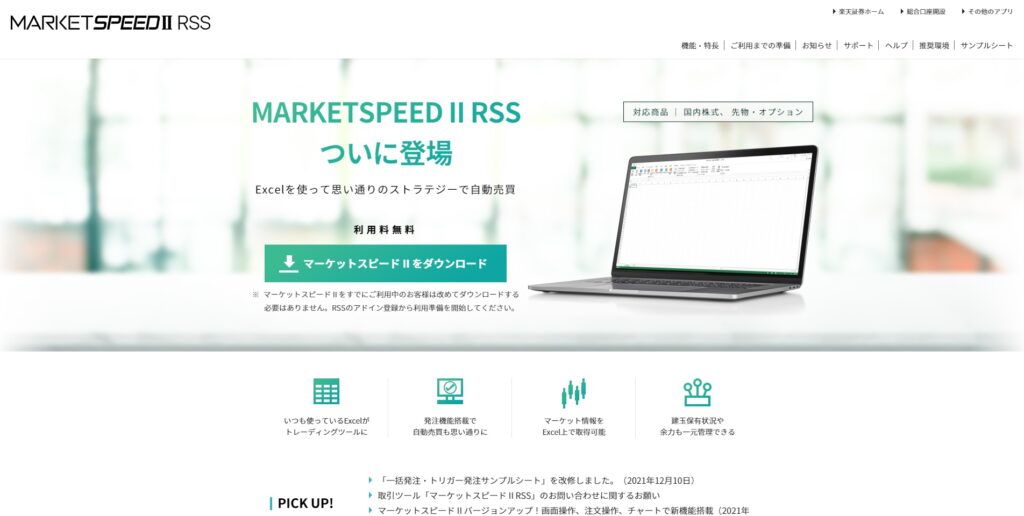
2. ダウンロードしたインストーラー(MarketSpeed2Installkits_0001.exe)を実行します。
ウィザードに従って進めば OK です。
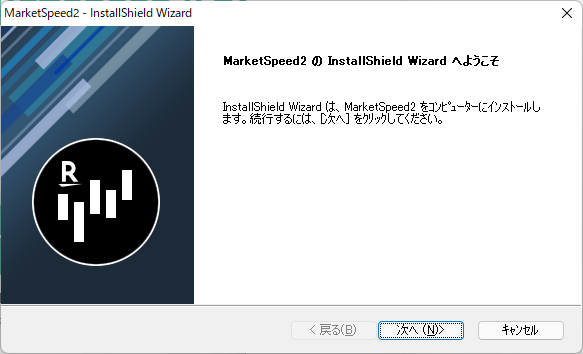
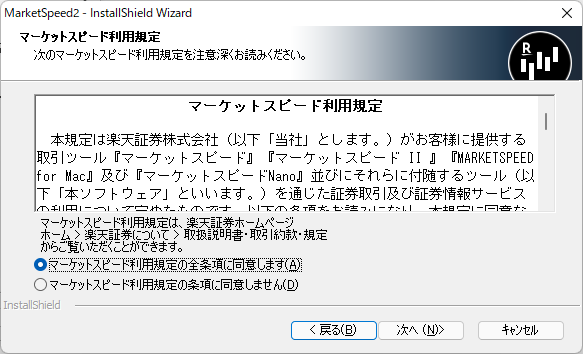
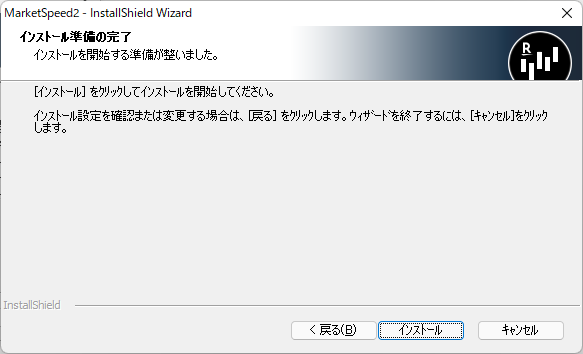
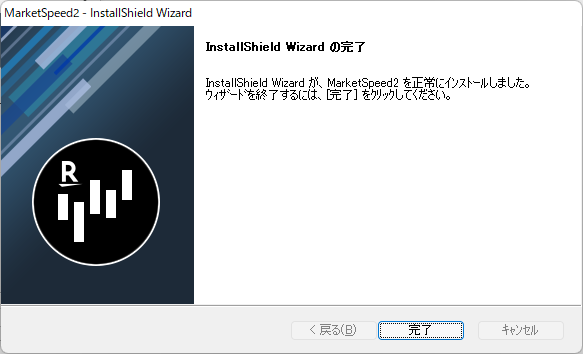
「マーケットスピード II RSS」 のアドインをExcelに登録
「マーケットスピード II」をインストールすると、アドインのファイルが以下に置かれます。
C:\ユーザー\(ユーザー名)\AppData\Local\MarketSpeed2\Bin\rss
ファイルをExcelにアドイン登録します。
1. Excel の「オプション」を選択します。




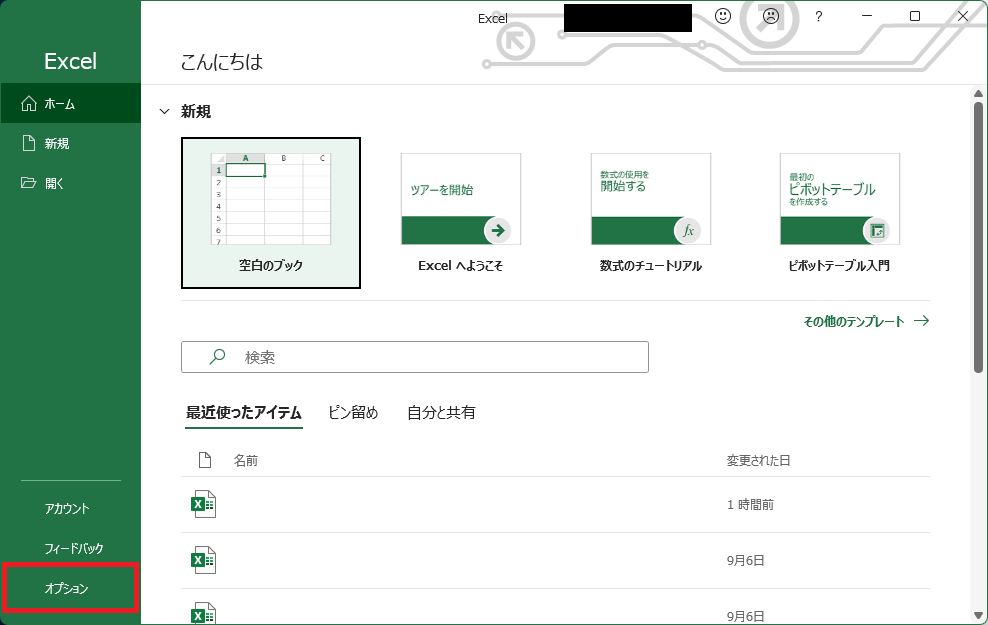
2. 「Excel のオプション」の「アドイン」で「設定」を選択します。

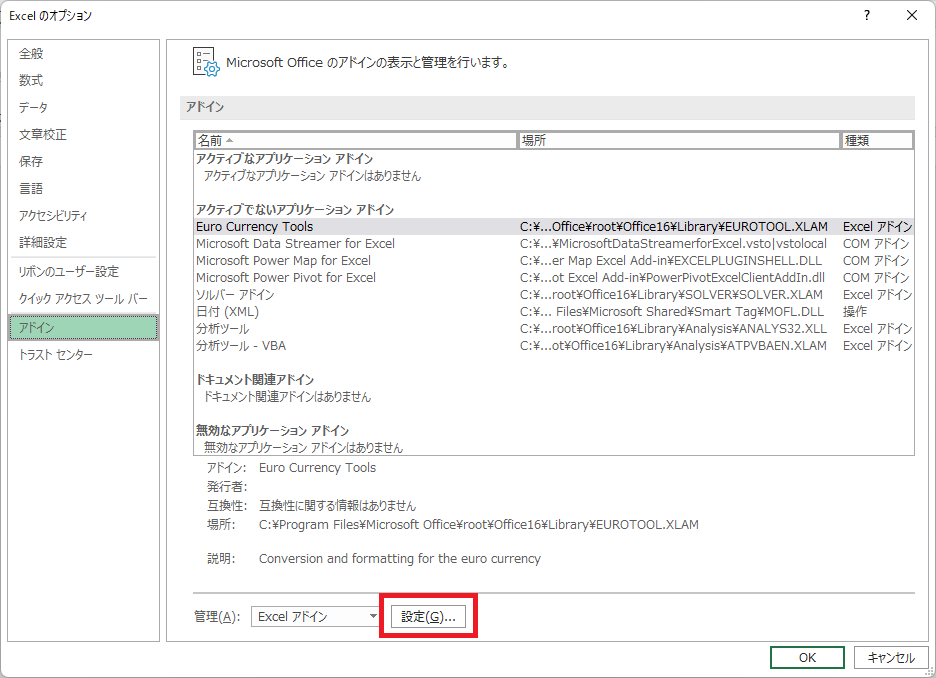
3. 「参照」を選択します。
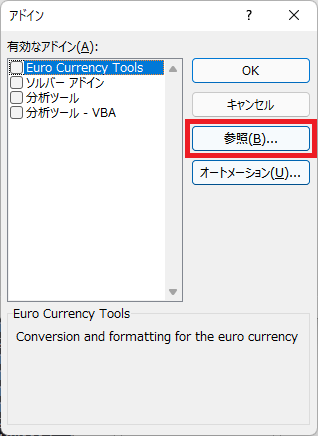
4. アドインのファイルを選択します。
Excel が
64ビットなら「MarketSpeed2_RSS_64bit.xll」
32ビットなら「MarketSpeed2_RSS_32bit.xll」
を選択します。
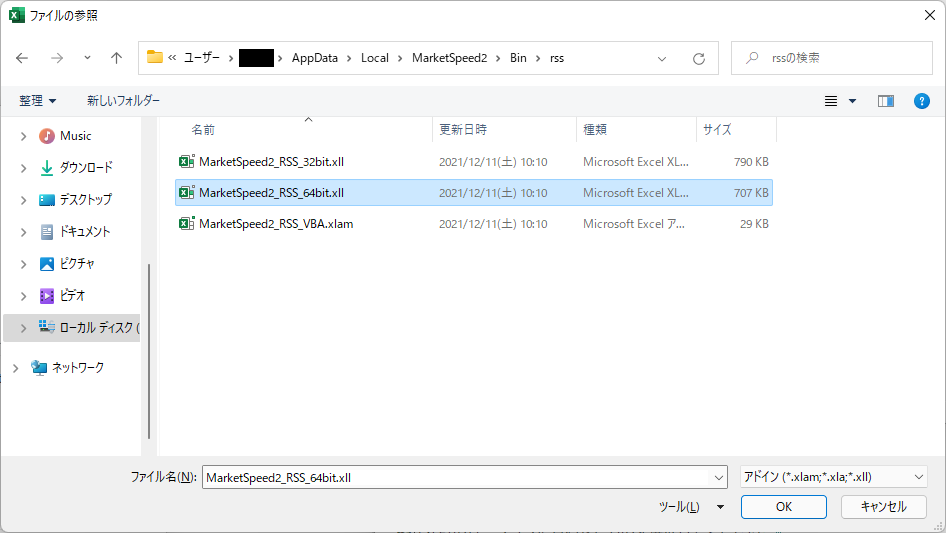
5. 再度「参照」を選択します。
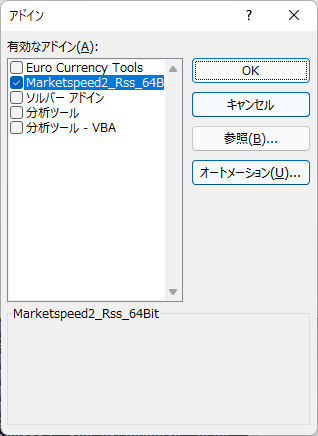
6. 「MarketSpeed2_RSS_VBA.xlam」を選択します。
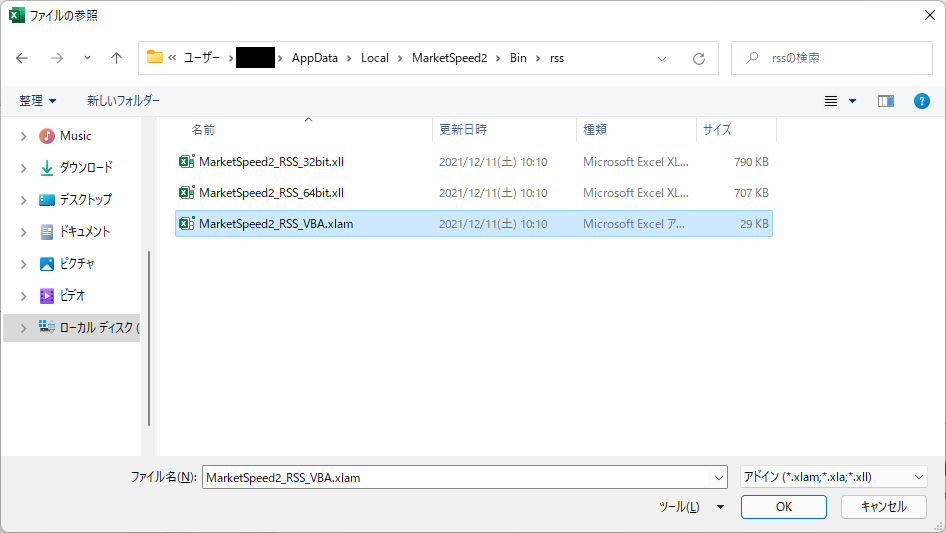
7. 「OK」でアドインのダイアログを閉じます。
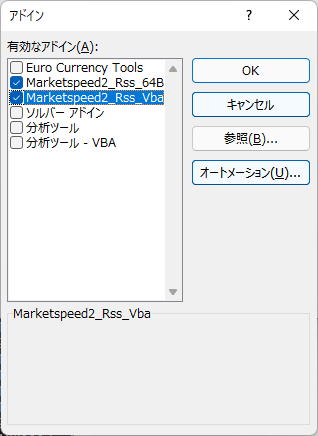
8. Excel に「マーケットスピード II」のタブが増えれば完了です。
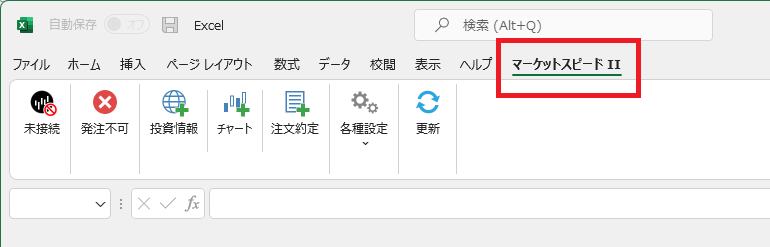
Excel で株価の読み込みを試してみる
サンプルシートが公開されているので、「TOPIX100構成銘柄サンプルシート」で試してみます。
1. 先に「マーケットスピード II」にログインします。
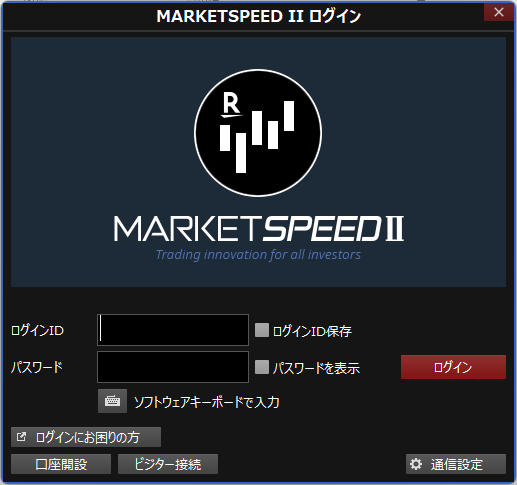
2. ダウンロードしたサンプルシート「topix_samplesheet.xlsx」を開きます。
3. 「マーケットスピード II」タブで「未接続」を選択します。
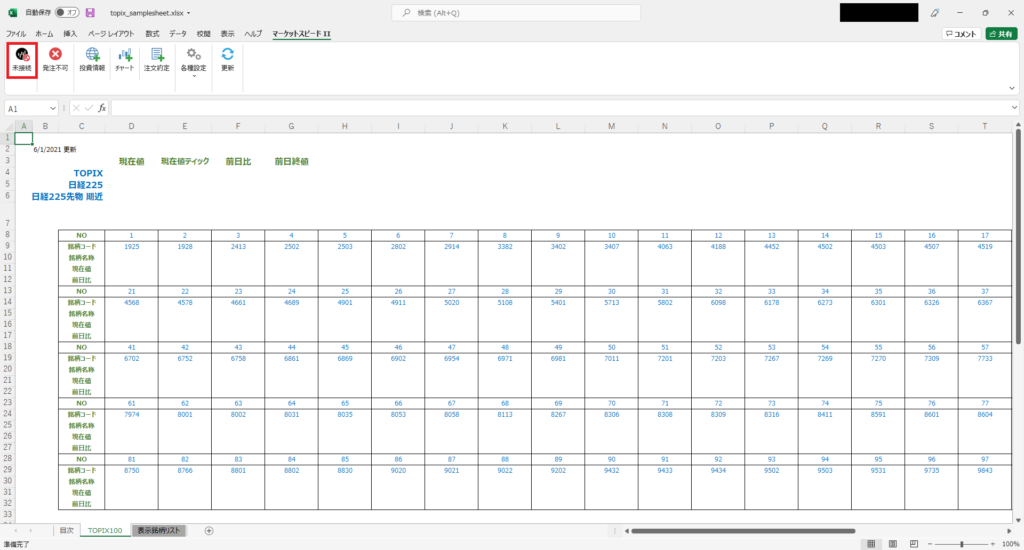
4. RSS の使用に同意していなかったので楽天証券のサイトが開きました。
同意して進みます。

5. 株価がシートに反映されました。
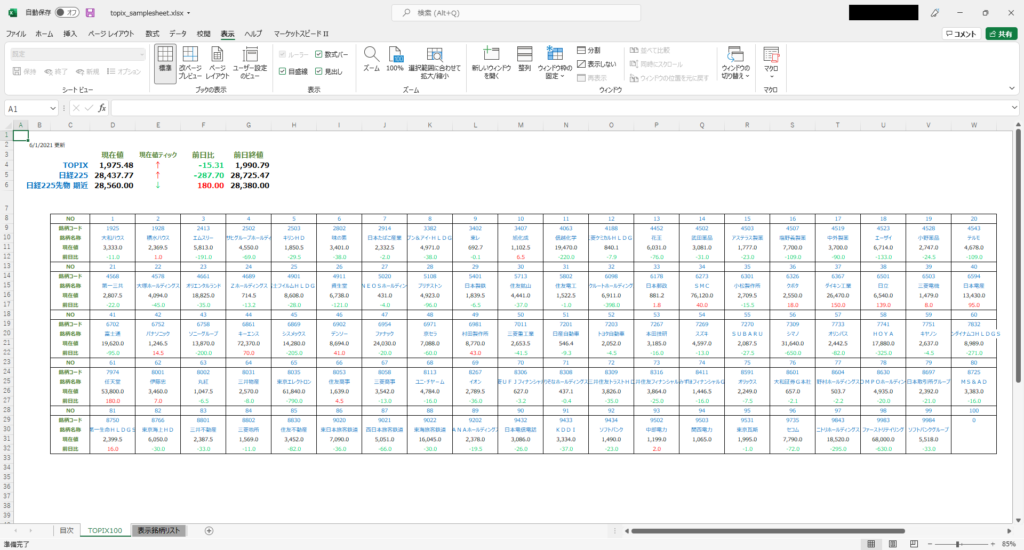
アセットマネージャーのためのファイナンス機械学習 (Amazon)



コメント